Kā kontrolēt telegrammas datus

Telegramma pirmo reizi tika ieviesta kā platforma šifrētu signālu pārraidīšanai. Tas galu galā attīstījās gadu desmitiem, un tagad tur ir
Dažreiz jūs nezināt, cik noderīgs ir drošības līdzeklis, kamēr tas jūs neglābj. Tas pats var notikt ar divpakāpju verifikāciju. Tās mērķis ir neļaut nesankcionētiem lietotājiem iekļūt jūsu privātajās sarunās un likt jums justies drošāk. Pievienojot šo drošības līdzekli, jūs apgrūtināsit piekļuvi jūsu tērzēšanas sarunām. Lūk, kā jūs varat aizsargāt savas Telegram tērzēšanas sarunas.
Lai pievienotu papildu aizsardzības līmeni savām Telegram tērzēšanas sarunām, vispirms atveriet Telegram. Pieskarieties trīs rindiņu izvēlnes opcijai un dodieties uz Iestatījumi .
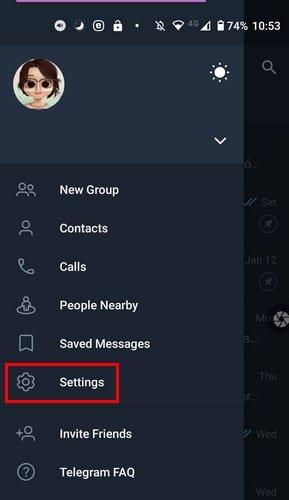
Kad esat atvēris iestatījumus, atveriet sadaļu Privātums un drošība. Sadaļā Drošība jums vajadzētu redzēt opciju Divpakāpju verifikācija.
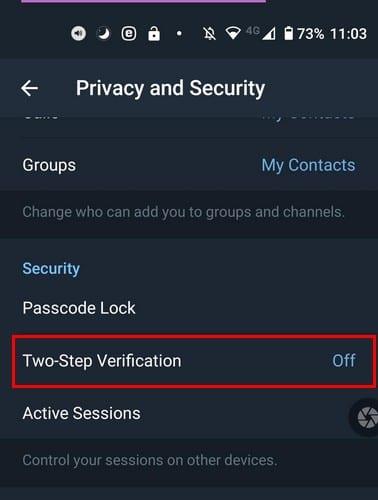
Pieskaroties opcijai, tiks parādīts ziņojums, kas informēs, ka šī parole būs nepieciešama, piesakoties savā kontā no jaunas ierīces. Jums būs nepieciešams arī kods, ko Telegram jums nosūtīs īsziņā, taču tas ir tikai tad, kad piesakāties no jaunas ierīces.
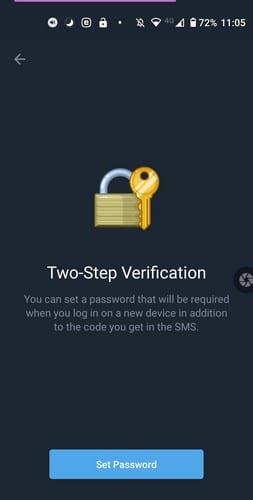
Pieskarieties zilajai pogai Iestatīt paroli. Divreiz ierakstiet savu jauno paroli. Otro reizi ir jāapstiprina parole. Jums tiks arī lūgts pievienot mājienu, ja aizmirsīsit paroli. Jūs redzēsit arī iespēju pievienot atkopšanas e-pasta adresi, ko ieteicams pievienot. Bet, ja nevēlaties, vienmēr varat pieskarties izlaišanas opcijai augšpusē.
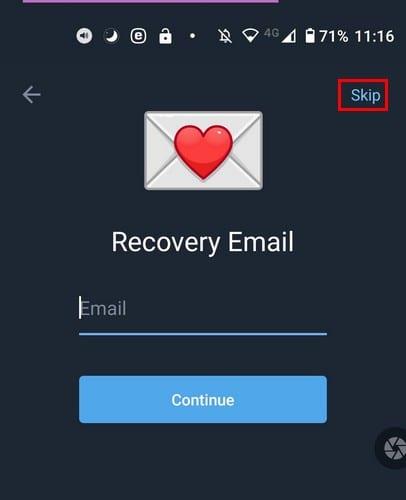
Ja pievienosit savu e-pastu, Telegram nosūtīs jums kodu, kas jums būs jāievada. Kad būsiet pievienojis kodu, jūs redzēsiet burvīgu ballītes emocijzīmi, kas atzīmē procesa pabeigšanu. Pieskarieties pogai Atgriezties uz iestatījumiem, un viss ir kārtībā.
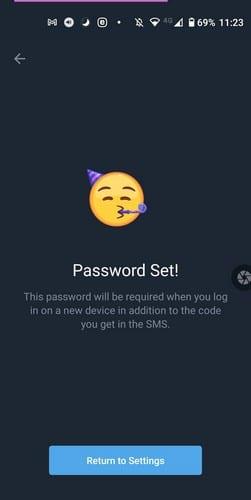
Tagad, kad esat ieslēdzis divpakāpju verifikācijas opciju, atgriežoties pie iestatījumiem, redzēsit jaunas opcijas. Tagad redzēsit opcijas, kā mainīt paroli, izslēgt paroli un mainīt atkopšanas e-pasta adresi.
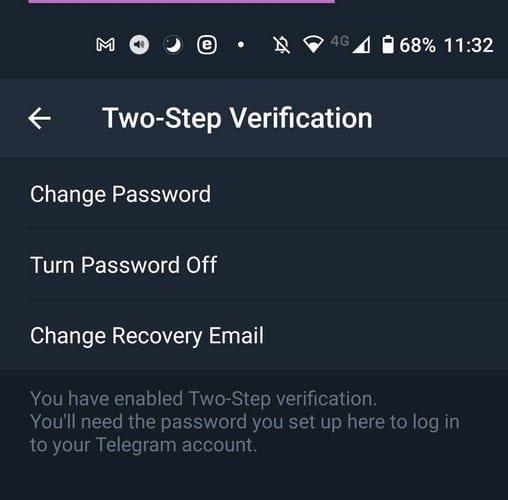
Iestatot šādus drošības pasākumus, vienmēr ir ieteicams pievienot informāciju, kas palīdzētu to atgūt. Jūs varētu vilcināties pievienot savu e-pasta adresi, taču šī informācija var palīdzēt jums atgūt kontu. Kādus citus veidus jūs aizsargājat savu Telegram kontu? Kopīgojiet savas domas tālāk sniegtajos komentāros.
Telegramma pirmo reizi tika ieviesta kā platforma šifrētu signālu pārraidīšanai. Tas galu galā attīstījās gadu desmitiem, un tagad tur ir
Aizsargājiet savu privātumu pakalpojumā Telegram, ieslēdzot ziņojumus, kas pašiznīcina. Lieciet ziņojumus dzēst paši pēc noteikta laika.
Skatiet, cik viegli ir nosūtīt audio ziņas no WhatsApp uz Telegram un otrādi. Izpildiet šīs vienkārši izpildāmās darbības.
Šajā ziņā ir viss, kas jums jāzina par grupu pievienošanu un noņemšanu pakalpojumā Telegram.
Ietaupiet krātuves vietu savā Android ierīcē, neļaujot Telegram lejupielādēt nevajadzīgus failus. Lūk, kā apturēt automātisko lejupielādi.
Pārvaldiet savas Telegram grupas un izvēlieties, kurš var jūs pievienot un kurš nevar. Mainot dažus drošības iestatījumus, jūs izlemjat, kas notiks.
Izveidojiet Telegram aptaujas jautājumu, ja grupas nevar izlemt, kur doties pusdienās. Ja pārdomājat, vienmēr varat atsaukt balsojumu un izvēlēties vēlreiz.
Vai jums ir jānosūta ziņojums daudziem cilvēkiem? Lūk, kā jūs varat izveidot kanālu Telegram, lai to izdarītu.
WhatsApp vai Telegram konta dzēšana var būt sāpīgs process, jo esat tik daudz kopīgojis. Labi, ka process ir ātrs un vienkāršs, bet saglabājiet
Atpūtieties no paziņojumiem, kas brīdina par jaunu pievienošanos pakalpojumā Telegram. Skatiet, kā atspējot jauno telegrammas pievienošanās paziņojumu.
Pievienojiet savam Telegram kontam papildu drošības līmeni, izmantojot divpakāpju verifikāciju. Skatiet, kā to iespējot.
Padariet tērzēšanas lasīšanu Telegram ērtāku, mainot teksta lielumu. Skatiet, kur jums jādodas, lai to izdarītu.
Uzziniet, kas ir telegrammas un kā tās atšķiras no grupām.
Vai jūsu Telegram paziņojumi kļūst nekontrolējami? Skatiet, kā varat tos izslēgt vai atspējot, lai nodrošinātu mieru.
Vai pāriet uz Telegram? Lūk, kā jūs pārvietojat visas savas WhatsApp tērzēšanas sarunas uz savu jauno Telegram kontu.
Uzziniet, kā nodrošināt savas Telegram tērzēšanas iespējas, visās sarunās ieslēdzot pilnīgu šifrēšanu.
Vai vēlaties ātrāk piekļūt pakalpojumam Gmail, izmantojot Telegram? Atšķirībā no WhatsApp, Telegram ir robots, ko varat izmantot, lai lietotu Gmail tāpat kā lietotnē,
Uzziniet, kā varat palielināt savu Telegram kontu drošību, mainot šīs divas lietas.
Telegrammas ziņojuma ieplānošana vēlākam laikam var būt ļoti noderīga. Iespējams, vēlēsities kādam kaut ko atgādināt, taču ziniet, ka vislabāk būtu nosūtīt ziņojumu
Skatiet, kādas Telegram integrētās opcijas varat izmantot, lai paslēptu no citiem Telegram lietotājiem.
Pēc Android tālruņa saknes piekļuves iegūšanas jums ir pilnīga piekļuve sistēmai un varat palaist daudzu veidu lietotnes, kurām nepieciešama saknes piekļuve.
Android tālruņa pogas nav paredzētas tikai skaļuma regulēšanai vai ekrāna aktivizēšanai. Ar dažām vienkāršām izmaiņām tās var kļūt par īsinājumtaustiņiem ātrai fotoattēla uzņemšanai, dziesmu izlaišanai, lietotņu palaišanai vai pat ārkārtas funkciju aktivizēšanai.
Ja atstājāt klēpjdatoru darbā un jums steidzami jānosūta ziņojums priekšniekam, ko jums vajadzētu darīt? Izmantojiet savu viedtālruni. Vēl sarežģītāk — pārvērtiet savu tālruni par datoru, lai vieglāk veiktu vairākus uzdevumus vienlaikus.
Android 16 ir bloķēšanas ekrāna logrīki, lai jūs varētu mainīt bloķēšanas ekrānu pēc savas patikas, padarot bloķēšanas ekrānu daudz noderīgāku.
Android režīms “Attēls attēlā” palīdzēs samazināt video izmēru un skatīties to attēla attēlā režīmā, skatoties video citā saskarnē, lai jūs varētu darīt citas lietas.
Video rediģēšana operētājsistēmā Android kļūs vienkārša, pateicoties labākajām video rediģēšanas lietotnēm un programmatūrai, ko mēs uzskaitām šajā rakstā. Pārliecinieties, ka jums būs skaisti, maģiski un eleganti fotoattēli, ko kopīgot ar draugiem Facebook vai Instagram.
Android Debug Bridge (ADB) ir jaudīgs un daudzpusīgs rīks, kas ļauj veikt daudzas darbības, piemēram, atrast žurnālus, instalēt un atinstalēt lietotnes, pārsūtīt failus, root un flash pielāgotas ROM, kā arī izveidot ierīču dublējumkopijas.
Ar automātisko lietojumprogrammu klikšķināšanu. Jums nebūs daudz jādara, spēlējot spēles, izmantojot lietojumprogrammas vai veicot ierīcē pieejamos uzdevumus.
Lai gan nav brīnumlīdzekļa, nelielas izmaiņas ierīces uzlādes, lietošanas un glabāšanas veidā var būtiski palēnināt akumulatora nodilumu.
Tālrunis, ko daudzi cilvēki šobrīd iecienījuši, ir OnePlus 13, jo papildus izcilai aparatūrai tam ir arī funkcija, kas pastāv jau gadu desmitiem: infrasarkanais sensors (IR Blaster).



























